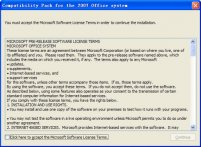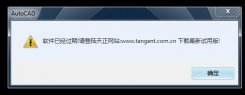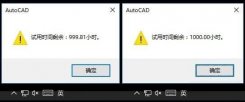就在微软公司发布了win10操作系统之后,也是不断的对系统的稳定性进行修复,系统补丁也是定时的发布修正。那么对于这次我们安装的KB4524244补丁,很多小伙伴都发现在使用的时候出现了各种漏洞中存在的缺陷以及问题。对此我们可以使用卸载补丁进行解决。详细内容以及解决方法就来看下小编是怎么做的吧~

KB4524244补丁出现错误怎么解决
1.Kb4524244是Windows 10 v1909、1903、1809甚至v1607所有版本的安全更新。
2.微软发布这个更新是为了解决由PC制造商执行的启动管理器的安全漏洞,
3.但是这个补丁在惠普和苹果的设备上存在问题。
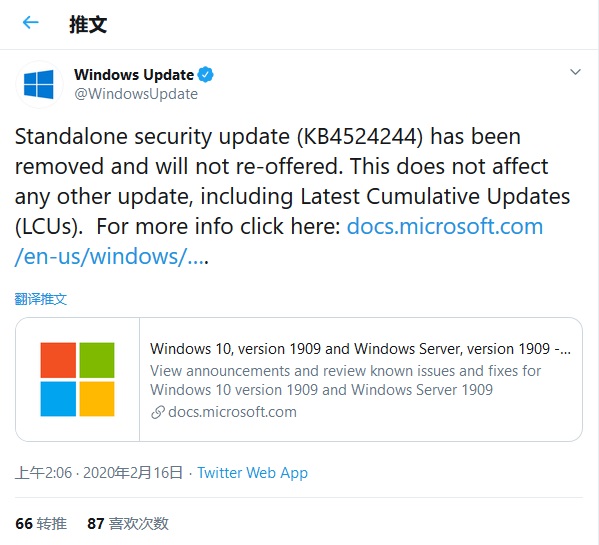
4.该补丁包括第三方启动管理器的未知安全改进,据报道会导致惠普和苹果电脑的启动失败。
5.在惠普个人电脑上,这个问题可能与“确保启动安全启动密钥保护”有关,
6.后者提供了比标准(UEFI) BIOS限制更强的次级防御。
7.根据微软支持论坛上的用户报告,更新会导致引导失败、安装问题和其他问题。

8.“24台运行Windows 10 November 2019(v1909,Build 10.0.18363.657)系统的
9.惠普EliteDesk 705 G4 DM迷你PC都存在相同的问题。更新过程中出现卡死情况,
10.设备重启然后KB4524244重新出现,PC再次卡在HP Sure Start页面。
11.在强制硬重启之后,HP Sure Start报告检测到对安全启动密钥未经认证的更改,
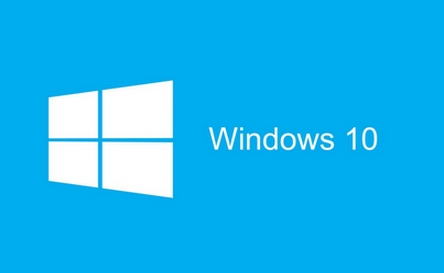
12.然后Windows正常加载,回滚之前操作并再次重启。这显然是非常恼人的,
13.因此HP需要告知微软这确实正在发生,并弄清楚该怎么做。
14.同时,我将需要阻止系统中的KB4524244。”一位失望的Windows 10用户写道。
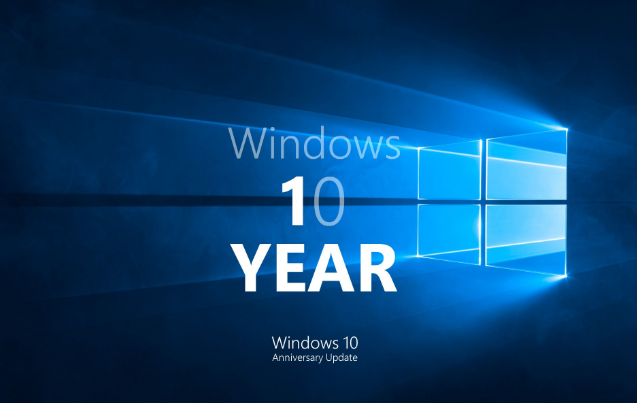
15.更令人担忧的是,微软在没有获得合作商检查认证的情况下就向部分用户发送了更新。
16.大量用户反映问题后,微软表示他们正在对Windows 10最新的安全更新进行“猛踩刹车”。
17.但是,暂停部署对于受问题影响的用户来说并不是安慰,用户应该卸载更新以避免任何问题。
如何卸载KB4524244:
1、点击开始按钮并键入“Windows更新”
2、选择“Windows更新设置”页面选项,或者转到
“设置应用程序更新与安全”,然后单击“Windows更新”选项
3、在“Windows更新”页上,单击“查看更新历史记录并选择“卸载更新”
4、在控制面板中查找并选择KB4524244
5、点击“卸载”按钮
6、提示后重新启动设备
7、这应该可以解决你在安装Windows 10的不必要的安全更新后遇到的所有问题。
更多win10补丁相关内容:
>>>KB4493436更新了什么<<<
>>>KB4502112更新了什么<<<
>>>KB4499181更新了什么<<<
>>>kb4499164安装失败怎么办<<<
>>>KB4505055更新了什么内容<<<
以上就是小编给各位小伙伴带来的KB4524244补丁出现错误怎么解决的所有内容,希望你们会喜欢。更多相关教程请收藏系统家园~
本文来自投稿,不代表微盟圈立场,如若转载,请注明出处:https://www.vm7.com/a/jc/15533.html